WordPressウェブサイトのロゴを追加または変更する場合は、このガイ ウェブサイトのヘッダーにカスタマイズされたロゴを追加したり、ロゴのサイズを変更したりする方法の手順を説明します。
あなたのブログにプロのロゴを持つことは、ウェブサイトのブランディングに役立つだけでなく、その外観や感触を向上させます。 しかし、多くの場合、それはそれに値する注目を得ていません。 デフォルトでは、WordPressはあなたのウェブサイトにロゴを適用しません。 それはあなたのブログのヘッダースペースにあなたのウェブサイトのタイトルだけを示しています。
しかし、いくつかの簡単な手順に従うことで、簡単にロゴを追加または変更することができます。
WordPressでウェブサイトロゴを変更するには? ほとんどのテーマでは、WordPressダッシュボードの外観セクションに移動し、カスタマイズを選択することでロゴを変更できます。 ここでは、お使いのコンピュータから画像をアップロードするか、メディアライブラリから既存の画像を選択することにより、ロゴを変更するオプシ
これらの手順を詳しく見てみましょう。
WordPressのロゴを変更する方法
WordPressのロゴを変更するオプションは、テーマごとに変わります。 ただし、ほとんどのテーマでは、WordPressダッシュボードの「外観」セクションでロゴを変更するオプションがあります。
ワードプレスのロゴを変更するための標準的な手順は次のとおりです:
- ステップ1-WordPress管理者にログインします。 ダッシュボード-左ペインで、オプションのリストから外観(絵筆アイコン)をクリックし、カスタマイズ
- ステップ2-タブをクリックします-あなたのロゴを変更し、また、サイトのタイトルを変更するオプションを提供するサイトのアイデンティティ
- ステップ3-ロゴの変更をクリックして、サイトのロゴとして使用する画像をアップロードします
- ステップ4-保存して公開するをクリックします
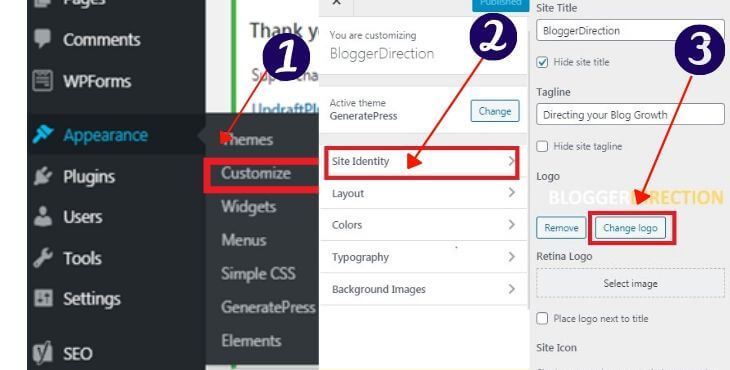
注:これらの手順がうまくいかない場合や、これらのオプションを見つけることができない場合は、おそらくテーマが原因です。 テーマによっては、ロゴを変更するためのパスが異なる場合があります。 このためには、xxxテーマ(テーマ名)のロゴを変更するか、WordPressテーマのサポートセクションを確認する方法をgoogleで確認してください。
“サイトId”タブには、サイトのタイトルとサイトアイコンを変更するオプションもあります
これらの用語の意味とアクセス方法を見てみましょう。
異なる用語の意味–ロゴ、サイトのタイトルとサイトアイコン
- ロゴは、ウェブサイトのヘッダーセクションに表示され、すべてのページに表示される画像です。 それは単にあなたのブログの名前、すなわちテキストやシンボル、または画像形式の両方の組み合わせにすることができます。
- サイトタイトルは、ヘッダーセクションのロゴの横に表示されるブログの名前です。 あなたは、サイトのタイトルを非表示にし、唯一のロゴを維持することを選択することができます
- また、ファビコンと呼ばれるサイトのアイコンは、ブラウザであなたのウェブサイトのurlの隣に表示される画像です
使用するロゴのどのようなサイズ
あなたのWordPressのウェブサイトのための右の画像サイズを取得することは試行錯誤のビットであることができます。
あなたが使用するテーマは、ここでも重要な役割を持っています。
一般的に、250px(幅)x100px(高さ)の画像サイズは、ほとんどのブログでうまく機能します。
それはまた、ロゴスタイルの選択に依存します-水平または垂直。
ヘッダーに使用するロゴのサイズを検討できます。
水平レイアウトの場合:
–250px x150px
–350px x75px
–400px x100px
垂直(正方形)レイアウトの場合:
–160px x160px
>
あなたのサイトのロゴをデザインする方法
あなたのウェブサイトに使用するロゴは、単語、記号、または両方の組み合わせのいずれかになります。 あなたがあなたの訪問者と残したいと思う感じがであるものについて考えなさい。
あなたが使用するトップブランドのロゴからインスピレーションを描くことができます。 色、記号等の選択。 あなたのウェブサイトの主題から流れるべきである。
ここで少し助けが必要な場合があります。
だから、練習を作るロゴのお手伝いをするためにいくつかの素晴らしいツールを見てみましょう。
あなたは素晴らしいオンラインツールを使用して無料でプロのロゴを作ることができますCanva.com….. ウェブサイトには、サイトの要件に基づいてカスタマイズできるすぐに使用できるロゴテンプレートがたくさんあります
Canva–あなたのウェブサイ
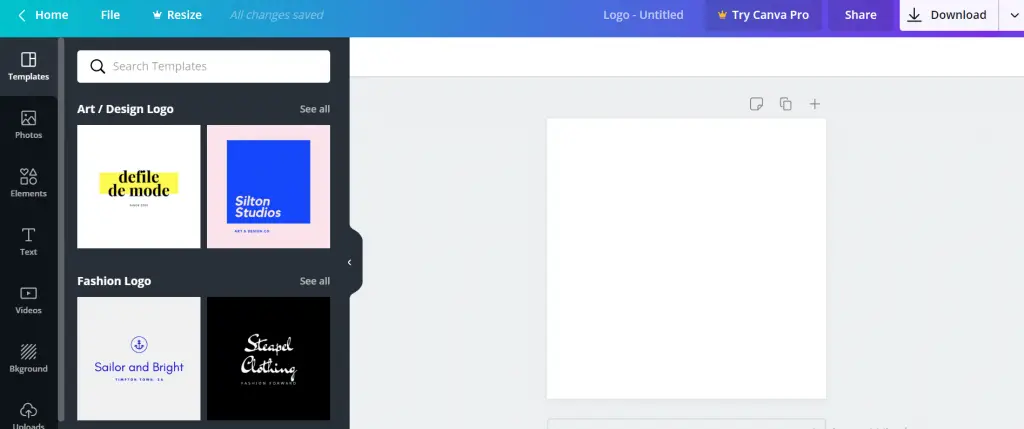
あなたのブログのロゴを作っている間に心に留めておくべきいくつかのこと:
- それをユニークにする-群衆から目立つ
- 色とフォントをうまく活用してください。 色とフォントの組み合わせを使用できます。
- シンプルにして、船外に行かないでください
- 思い出深いものにする
ウェブサイトのロゴを作成するために使用できる他のリソースには、Adobe Spark
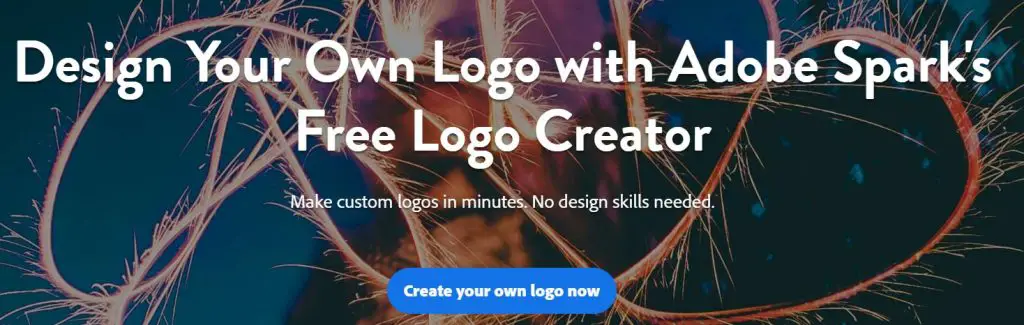
あなたのウェブサイトのためのファビコンを作成する方法
ファビコンは、ブラウザのアドレスバーであなたのサイトのURLの前に表示される小さなア
ファビコンは、あなたのウェブサイトがgoogleの検索結果でランキングされているときにも表示されます。 だから、魅力的なファビコンを持つことは、より良いクリックスルー率を得ることにも少しを行います。 したがって、それはあなたのウェブサイトのSEOに役立ちます。
少なくともあなたのウェブサイトのファビコンを持っていることを確認し、空のままにしないでください。 人々はテキストよりも画像にもっと積極的に反応する傾向があります。 それはGoogleの検索結果に表示されているときにあなたのウェブサイトにファビコンの不在は、一部の訪問者があなたのページを無視する可能性があ
ファビコンは、ブラウザタブの投稿またはページ名の横にも表示され、ウェブサイト上での識別とナビゲートが容易になります。
多くのブランドは、単にロゴのマイクロバージョンであるファビコンを使用しています。
以下は、以下のためのファビコンの一般的な例ですamazon.com,youtube.com:

